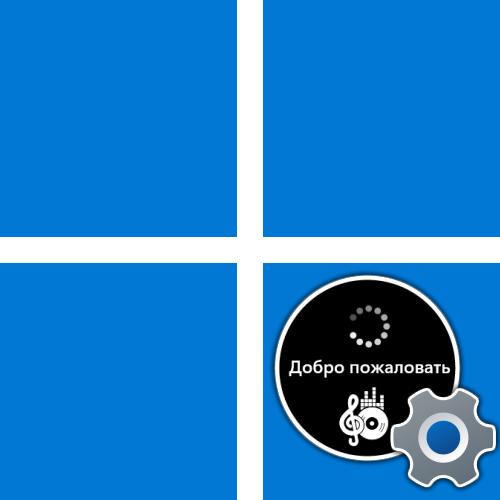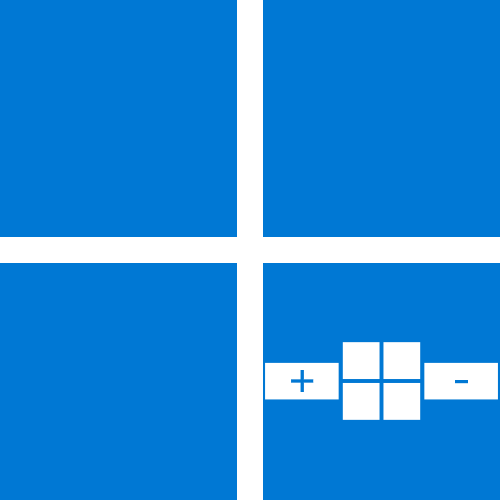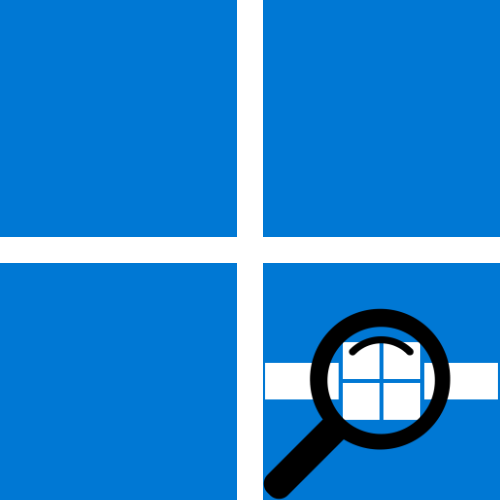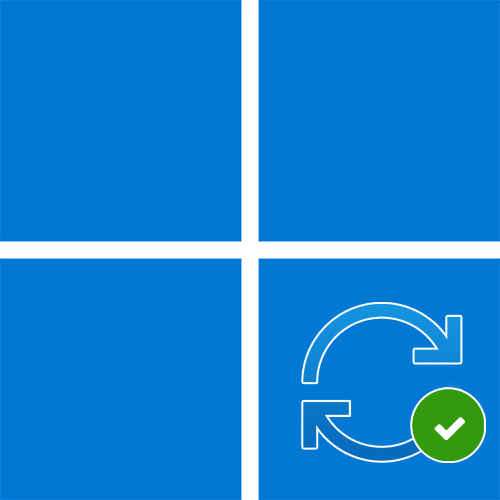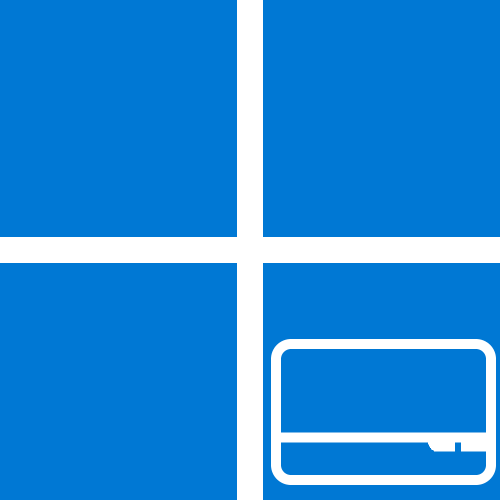
Після» чистої " установки Windows 11 на її робочому столі (РС) буде представлено всього два ярлика – " кошик» і браузер «Microsoft Edge» . Для того щоб додати деякі інші системні об'єкти, наприклад, " цей комп'ютер» або папку з призначеними для користувача документами, необхідно змінити " параметри значків робочого столу» .
Читайте також: Як встановити Віндовс 11 з флешки
- За допомогою головного меню ОС ( «Пуск» ) або комбінація клавіш «Win+I» , запустіть «Параметри» .
- Перейдіть до розділу «Персоналізація»
.
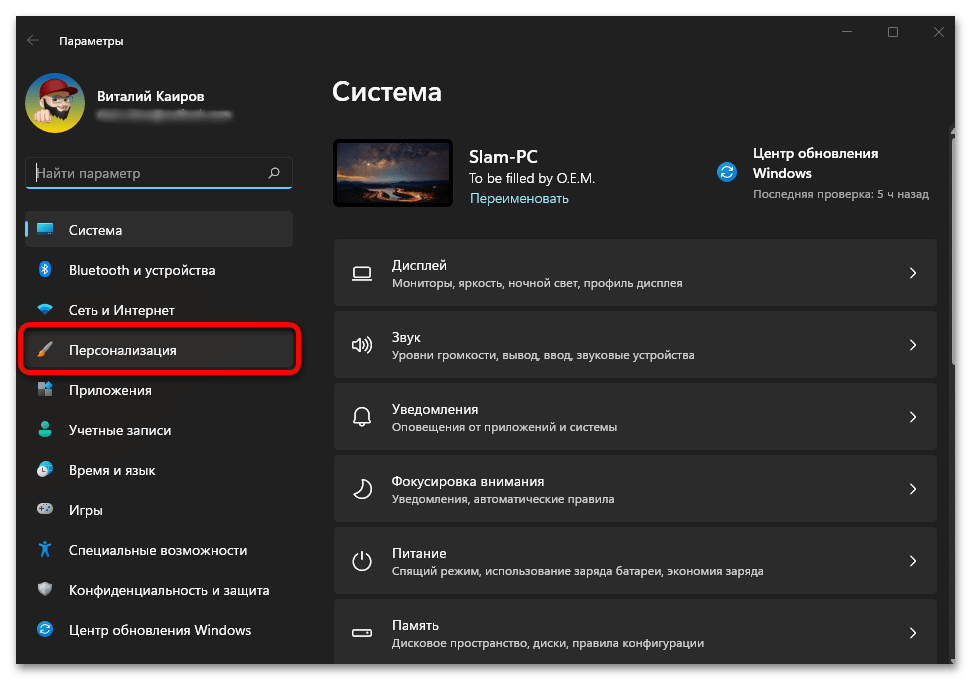
Примітка: В цікавить нас розділ налаштувань ОС можна перейти і всього за один крок &8212; досить клікнути правою кнопкою мишки в порожній області робочого столу і вибрати зазначений пункт з'явився контекстного меню.
- Далі відкрийте підрозділ «теми» .
- Прокрутіть наступну сторінку трохи вниз і клікніть по блоку " параметри значків робочого столу» .
- У невеликому віконці встановіть галочки навпроти найменування тих системних додатків, ярлики яких ви хочете бачити на РС і/або зніміть їх з тих, що вважаєте непотрібними.
- Щоб " Змінити значок»
того чи іншого об'єкта, клікніть по ньому для виділення, скористайтеся відповідною кнопкою, розташованої нижче,
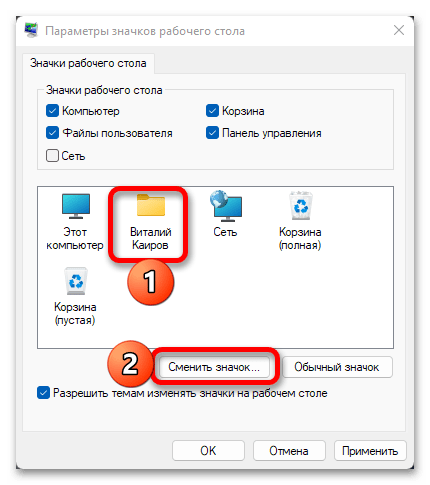
А потім виберіть вподобаний з доступного в системі списку і натисніть «ОК» для його застосування.
- Після того як внесете всі необхідні зміни, скористайтеся кнопками " застосувати»
і
«ОК»
для збереження та закриття вікна
" параметри значків робочого столу»
.
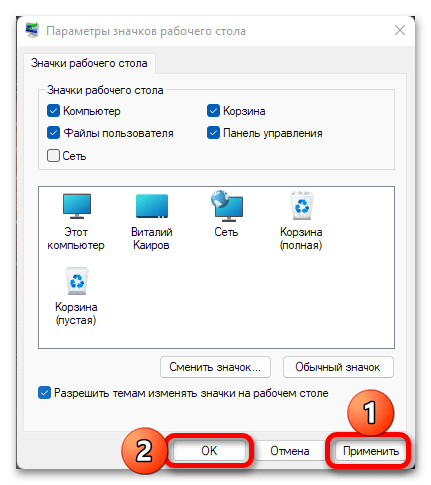
Ярлики обраних вами додатків з'являться на РС, де ви в разі потреби зможете самі змінити їх розташування.
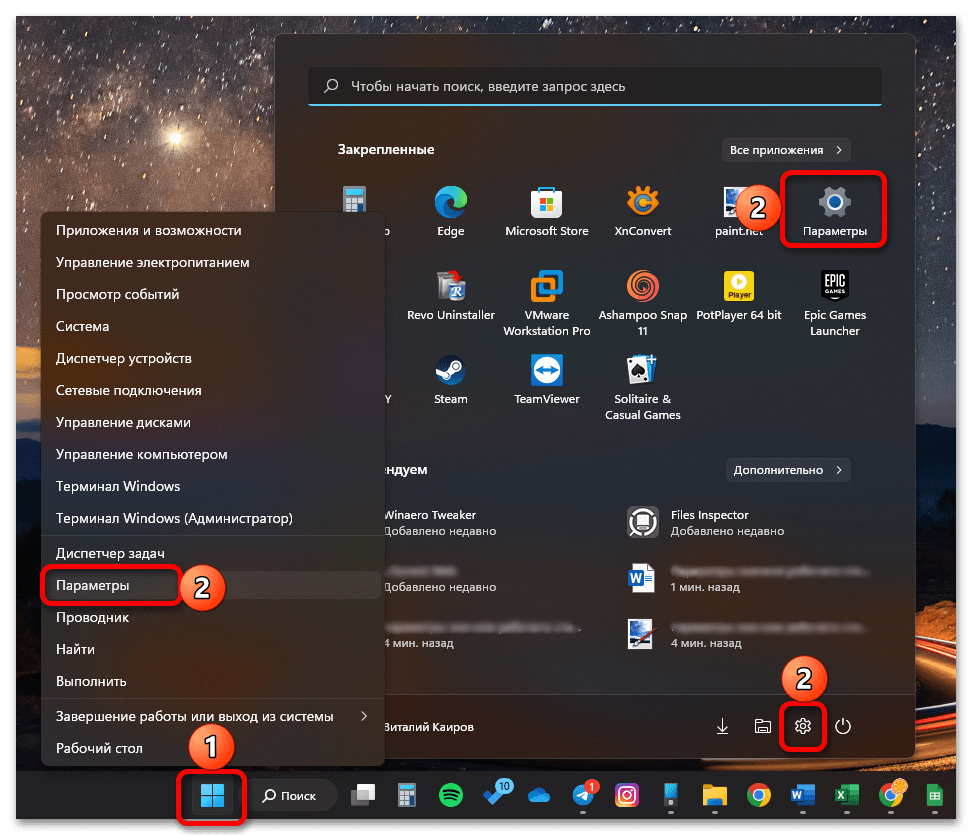
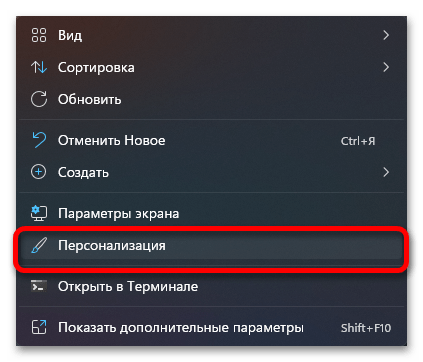
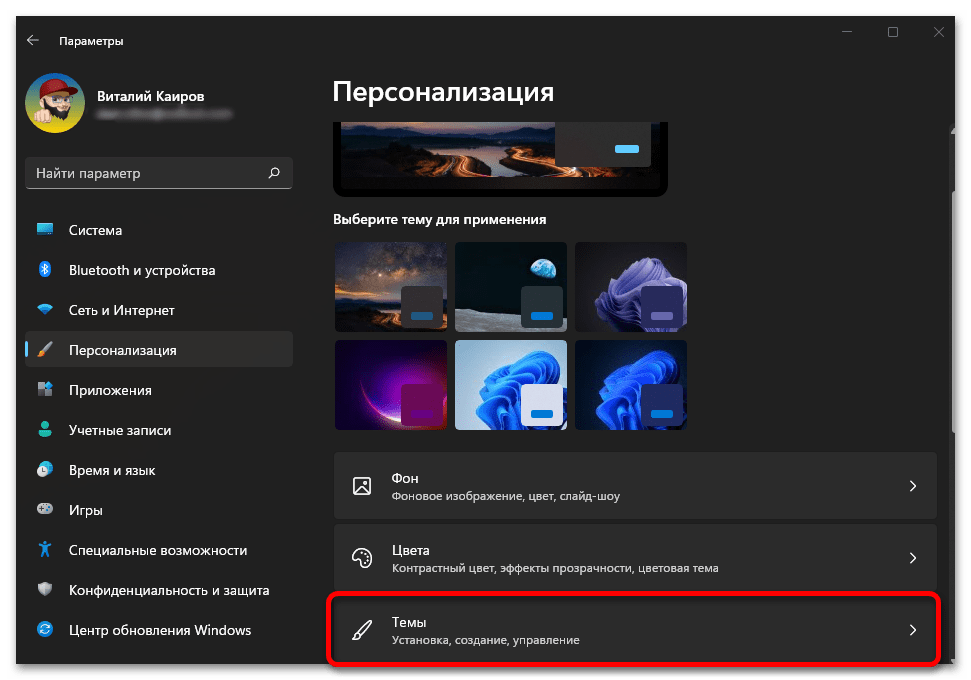
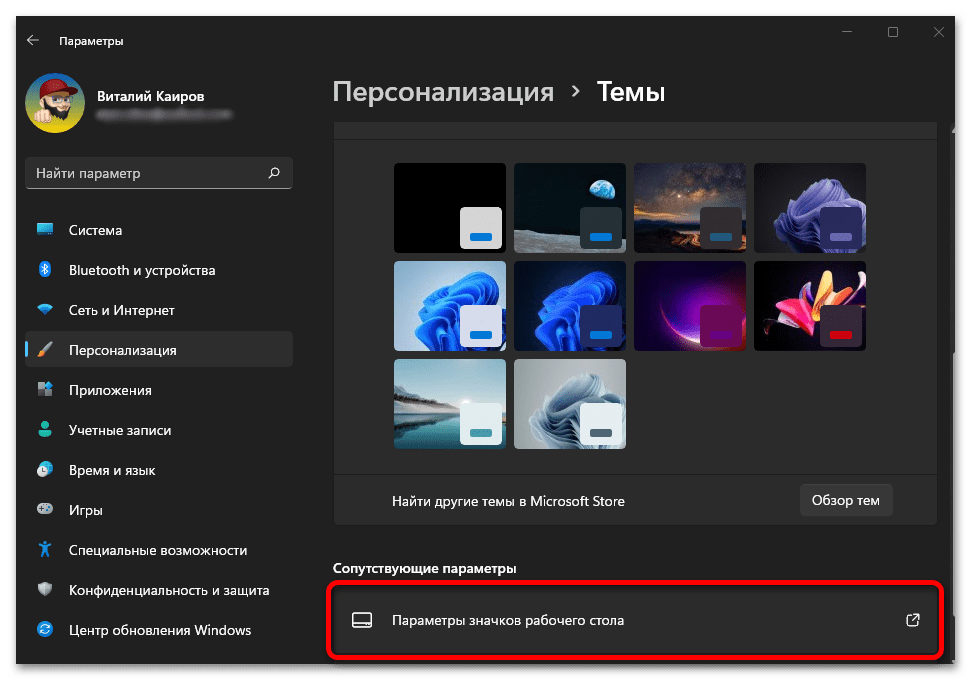
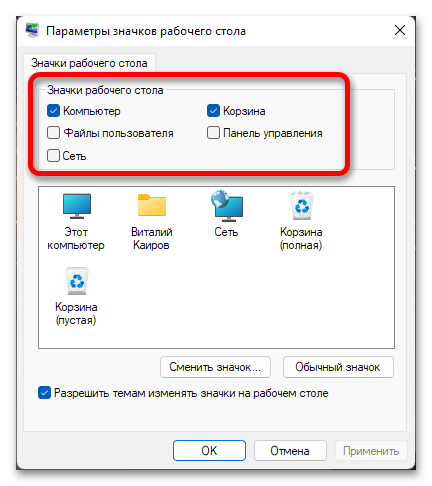
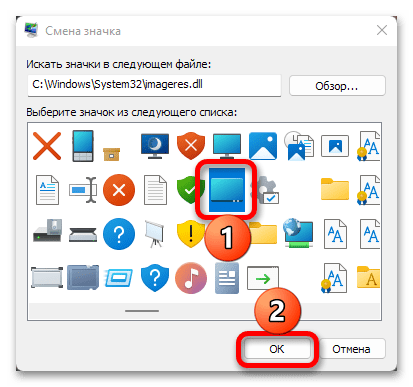
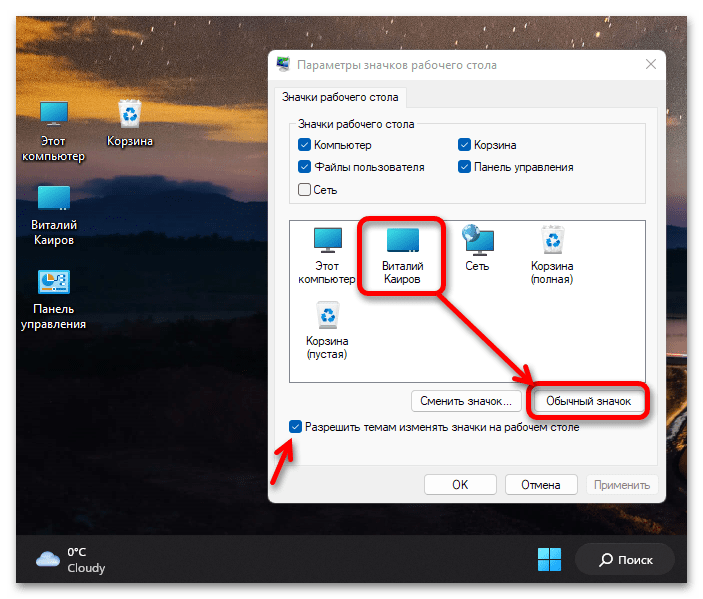
Якщо захочете повернути тому чи іншому об'єкту його " звичайний значок» , натисніть на зазначену кнопку в розглянутому вище вікні. Тут же є можливість " дозволити темам змінювати значки на робочому столі» або, навпаки, заборонити це робити, встановивши або знявши позначку у відповідному чекбоксі.
Читайте також: Налаштування значків робочого столу в Віндовс 11